Win7에서 마우스 오른쪽 버튼 클릭 메뉴에 제어판을 추가하는 방법은 무엇입니까?
시스템 설정을 수정하려면 제어판으로 가야 하는 경우가 있는데, 매번 제어판을 여는 것이 번거롭다고 느끼면 제어판을 추가하는 것이 어떨까요? Win7의 오른쪽 클릭 메뉴? 아래 편집기에서는 Win7의 오른쪽 클릭 메뉴에 제어판을 추가하는 단계를 자세히 소개합니다. 관심 있는 친구들은 한 번 살펴보세요.
1. 실행을 열려면 "Win+R" 단축키를 사용하고 "regedit"를 입력한 후 확인을 클릭하여 엽니다.
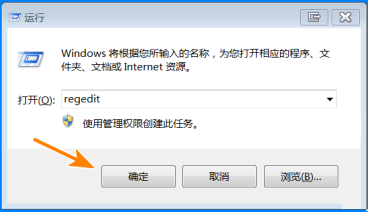
2. 레지스트리 편집기에 들어가서 왼쪽의 "HKEY_CLASSES_ROOTDirectoryBackgroundshell"을 클릭하고 "쉘" 항목을 선택한 다음 마우스 오른쪽 버튼을 클릭하고 "새 항목"을 선택한 다음 이름을 "제어판"으로 지정합니다.
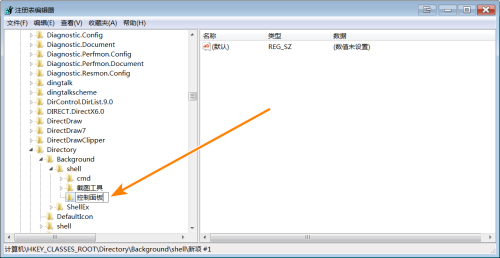
3. 오른쪽에서 "기본값" 값을 찾아 두 번 클릭하여 엽니다. 창에서 "값 데이터"를 "제어판 열기"로 변경하고 확인을 클릭하여 저장합니다.
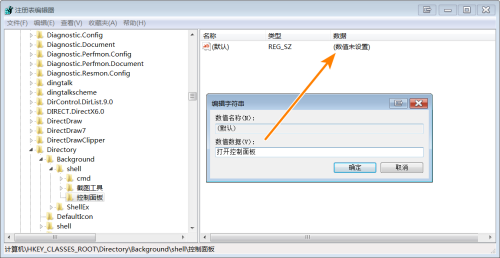
4 오른쪽 빈 공간을 마우스 오른쪽 버튼으로 클릭하고 "새로 만들기"에서 "문자열 값"을 선택하고 이름을 "아이콘"으로 지정한 다음 두 번 클릭하여 열고 "값 데이터"를 "shell32.dll로 변경합니다. 21", 확인을 클릭하여 저장하세요.
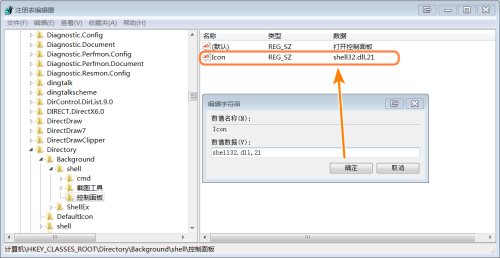
5. "제어판"을 선택하고 "항목"에서 "새로 만들기"를 마우스 오른쪽 버튼으로 클릭합니다. 이름을 "명령"으로 지정합니다.
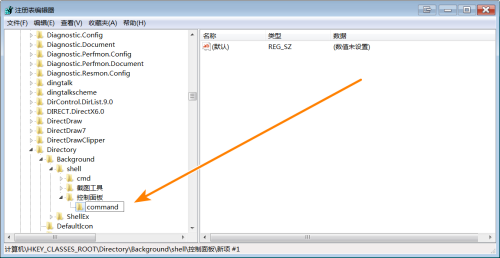
6. 오른쪽의 "Default"를 더블클릭하고 창에서 "Numeric Data"를 "rundll32.exe shell32.dll, Control_RunDLL"로 변경합니다.

7. 마지막으로 바탕 화면으로 돌아가서 바탕 화면의 빈 공간을 마우스 오른쪽 버튼으로 클릭하면 오른쪽 클릭 메뉴에서 "제어판 열기" 옵션을 찾을 수 있습니다.
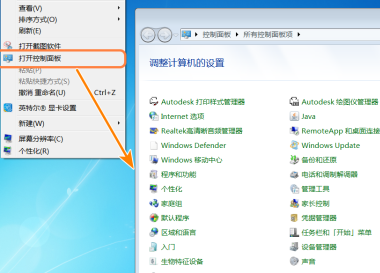
위 내용은 Win7에서 마우스 오른쪽 버튼 클릭 메뉴에 제어판을 추가하는 방법은 무엇입니까?의 상세 내용입니다. 자세한 내용은 PHP 중국어 웹사이트의 기타 관련 기사를 참조하세요!

핫 AI 도구

Undresser.AI Undress
사실적인 누드 사진을 만들기 위한 AI 기반 앱

AI Clothes Remover
사진에서 옷을 제거하는 온라인 AI 도구입니다.

Undress AI Tool
무료로 이미지를 벗다

Clothoff.io
AI 옷 제거제

Video Face Swap
완전히 무료인 AI 얼굴 교환 도구를 사용하여 모든 비디오의 얼굴을 쉽게 바꾸세요!

인기 기사

뜨거운 도구

메모장++7.3.1
사용하기 쉬운 무료 코드 편집기

SublimeText3 중국어 버전
중국어 버전, 사용하기 매우 쉽습니다.

스튜디오 13.0.1 보내기
강력한 PHP 통합 개발 환경

드림위버 CS6
시각적 웹 개발 도구

SublimeText3 Mac 버전
신 수준의 코드 편집 소프트웨어(SublimeText3)

뜨거운 주제
 7705
7705
 15
15
 1640
1640
 14
14
 1394
1394
 52
52
 1288
1288
 25
25
 1231
1231
 29
29
 Windows 11 KB5054979의 새로운 기능 및 업데이트 문제를 해결하는 방법
Apr 03, 2025 pm 06:01 PM
Windows 11 KB5054979의 새로운 기능 및 업데이트 문제를 해결하는 방법
Apr 03, 2025 pm 06:01 PM
Windows 11 KB5054979 업데이트 : 설치 안내서 및 문제 해결 Windows 11 24H2 버전의 경우 Microsoft는 몇 가지 개선 사항 및 버그 수정이 포함 된 누적 업데이트 KB5054979를 출시했습니다. 이 기사에서는이 업데이트를 설치하는 방법을 안내하고 설치 실패에 대한 솔루션을 제공합니다. Windows 11 24H2 KB5054979 정보 KB5054979는 2025 년 3 월 27 일에 출시되었으며 Windows 11 24H2 버전에 대한 보안 업데이트입니다. 3.5 및 4.8.1. 이 업데이트는 보안을 향상시킵니다
 KB5055523을 수정하는 방법 Windows 11에 설치되지 않습니까?
Apr 10, 2025 pm 12:02 PM
KB5055523을 수정하는 방법 Windows 11에 설치되지 않습니까?
Apr 10, 2025 pm 12:02 PM
KB50555523 업데이트는 2025 년 4 월 8 일 Microsoft가 월간 패치 화요일 사이클의 일부로 OFFE의 일부로 발표 한 Windows 11 버전 24H2의 누적 업데이트입니다.
 KB5055518을 수정하는 방법 Windows 10에 설치되지 않습니까?
Apr 10, 2025 pm 12:01 PM
KB5055518을 수정하는 방법 Windows 10에 설치되지 않습니까?
Apr 10, 2025 pm 12:01 PM
Windows 업데이트 실패는 드문 일이 아니며 대부분의 사용자는 시스템과 어려움을 겪어야하며 시스템이 중요한 패치를 설치하지 못하면 대부분 좌절 해집니다.
 일정 I 파일 저장 위치 : 액세스 및 백업 방법
Mar 27, 2025 pm 08:03 PM
일정 I 파일 저장 위치 : 액세스 및 백업 방법
Mar 27, 2025 pm 08:03 PM
일정을 찾는 것은 파일을 저장하는 것이 게임 진행을 관리하고 보호하는 데 중요합니다. 이 안내서는 저장 데이터를 찾아서 백업하는 방법을 보여줍니다. 스케줄 내가 파일을 저장하는 것은 어디에 있습니까? Schedule I의 조기 액세스 릴리스가 Posit를 얻었습니다
 KB5054980에 대한 입증 된 수정 및 팁이 설치되지 않았습니다
Mar 31, 2025 pm 02:40 PM
KB5054980에 대한 입증 된 수정 및 팁이 설치되지 않았습니다
Mar 31, 2025 pm 02:40 PM
Windows 11에서 KB5054980 설치 문제 문제 해결 Microsoft는 2025 년 3 월 25 일 Windows 11 버전 22H2 및 23H2에 KB5054980을 출시했습니다. 이 업데이트에는 새로운 보안 기능이 포함되어 있지 않지만 이전에 출시 된 모든 Securi를 통합했습니다.
 Windows 10 KB5055063 : 새로운 것 및 다운로드 방법
Mar 31, 2025 pm 03:54 PM
Windows 10 KB5055063 : 새로운 것 및 다운로드 방법
Mar 31, 2025 pm 03:54 PM
Windows 10 KB5055063 업데이트 세부 정보 및 설치 문제 해결 KB5055063은 중요한 개선 및 수정을 포함하여 Windows 10 22H2 버전의 .NET Framework의 업데이트입니다. 이 기사는 다운로드 방법과 설치 실패 문제를 해결하는 다양한 방법을 포함하여 KB5055063을 깊이 탐색합니다. Windows 10 KB5055063 소개 KB5055063은 2025 년 3 월 25 일 Windows 10 버전 22H2의 .NET 프레임 워크 3.5, 4.8 및 4.8.1의 누적 업데이트입니다.
 KB5053657의 대상 수정은 Win11 23H2/22H2에 설치되지 않습니다
Mar 27, 2025 pm 08:04 PM
KB5053657의 대상 수정은 Win11 23H2/22H2에 설치되지 않습니다
Mar 27, 2025 pm 08:04 PM
Windows 11 KB5053657 업데이트 설치가 실패 했습니까? 해결하기 쉽습니다! Windows 11 KB5053657 업데이트는 USB 프린터 문제를 포함한 일부 문제를 해결하도록 설계되었습니다. 그러나 Windows Update를 통해이 업데이트를 설치할 때 KB5053657을 설치할 수없는 문제가 발생할 수 있습니다. 이 기사는이 문제를 해결하는 데 도움이되는 몇 가지 방법을 제공합니다. Windows 11 KB5053657 업데이트가 해제되었지만 설치가 실패합니다 Microsoft는 매월 안정적인 버전으로 미리보기 옵션 업데이트를 발표합니다. 2025 년 3 월 25 일, KB5053657 업데이트는 모든 Windows 11 23H2 및 22H2 사용자에게 해제되었습니다. 이 업데이트 패키지
 KB5055528을 수정하는 방법 Windows 11에 설치되지 않습니까?
Apr 10, 2025 pm 12:00 PM
KB5055528을 수정하는 방법 Windows 11에 설치되지 않습니까?
Apr 10, 2025 pm 12:00 PM
Windows 업데이트는 시스템을 최신 상태로 유지하고 안전하며 효율적으로 유지하는 데 필수적이며 Windows 11 US의 보안 패치, 버그 수정 및 새로운 기능을 추가합니다.




